Cette erreur est également connue sous le code STOP 0x00000133 (0x133 en abrégé). Vous pouvez voir le message d’erreur ou le code STOP à des moments apparemment aléatoires ou dans une situation particulière, par exemple lorsque l’ordinateur démarre ou est sur le point de s’éteindre, peu après une mise à jour ou une installation de Windows ou d’un autre logiciel, ou pendant l’utilisation d’un programme ou d’un périphérique particulier.
Étant donné que les erreurs de violation du chien de garde DPC sont le plus souvent causées par un pilote de périphérique défectueux, la solution consiste généralement à résoudre ce problème. Le pilote à blâmer n’est pas le même pour tout le monde ; certaines personnes ont eu la chance de réparer le pilote de stockage ou le pilote de la carte vidéo.
Si DPC_WATCHDOG_VIOLATION n’est pas le message exact que vous voyez avec l’erreur ou si 0x00000133 n’est pas le code STOP, consultez notre liste complète des codes d’erreur STOP et référez-vous aux informations de dépannage pour le message que vous voyez.
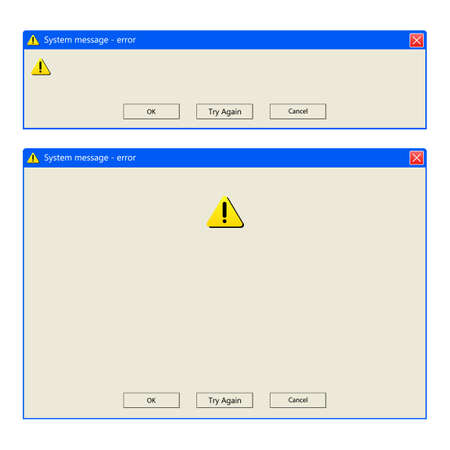
Comment résoudre l’erreur DPC Watchdog Violation dans Windows 10
Suivez ces suggestions pour résoudre d’abord les problèmes les plus simples avant de passer aux étapes plus avancées.
Le démarrage en mode sans échec avec mise en réseau sera nécessaire si vous ne pouvez pas accéder à Windows en raison de l’erreur d’écran bleu.
Redémarrez l'ordinateur. Un redémarrage est facile et devrait être la première chose que vous essayez, car il peut s'agir d'une erreur temporaire. De plus, le redémarrage a tendance à résoudre de nombreux problèmes éphémères, ce qui pourrait être le cas ici.
Si vous ne pouvez pas redémarrer à cause de l'erreur, maintenez le bouton d'alimentation physique enfoncé jusqu'à ce que le système s'éteigne, puis attendez une minute avant de redémarrer.
Annulez toutes les modifications récentes apportées à l'ordinateur. Les BSOD ont tendance à se produire après qu'un élément particulier a été modifié.
Selon la situation, certains utilisateurs ont eu de la chance en corrigeant l'erreur :
Désinstallant un programme
En branchant un périphérique USB sur un autre port
Réinitialiser un pilote
Exécution de la restauration du système
Annulation d'un overclock
Si l'un de ces conseils s'avère utile, il est essentiel d'approfondir la question et d'éviter de répéter ce comportement. Par exemple, si votre téléphone branché sur un port USB provoque l'erreur d'écran bleu et que l'échange de ports la résout, essayez de mettre à jour les pilotes concernés (voir ci-dessous).
Installez tous les pilotes obsolètes ou manquants. Les pilotes incorrects ou manquants sont la cause habituelle des erreurs DPC_WATCHDOG_VIOLATION.
Si vous êtes en mesure d'identifier le périphérique à l'origine de l'erreur, commencez par l'identifier. Par exemple, si l'utilisation du pavé tactile de votre ordinateur portable provoque l'écran bleu, utilisez une souris ou le clavier pour désinstaller ce pilote, puis téléchargez le plus récent sur le site Web du fabricant.
Si vous ne savez pas quel pilote mettre à jour, vérifiez-les tous avec un outil de mise à jour des pilotes comme Driver Booster.
Sept pilotes obsolètes répertoriés dans Driver Booster
Certaines personnes ont eu des problèmes avec le pilote iastor.sys. Si c'est votre cas ou si vous voulez voir si cela résout l'erreur, remplacez le pilote par le pilote storahci.sys de Microsoft :
Ouvrez le Gestionnaire de périphériques.
Développez la catégorie Contrôleurs IDE ATA/ATAPI si vous la voyez.
Cliquez avec le bouton droit de la souris sur le contrôleur dont le nom contient "SATA AHCI" et sélectionnez Propriétés.
Dans l'onglet Pilote, sélectionnez Détails du pilote. S'il s'agit de iastor.sys, quittez la fenêtre de détails et continuez avec ces étapes ; sinon, passez à l'étape 5.
Choisissez Mettre à jour le pilote > Rechercher les pilotes sur mon ordinateur > Laissez-moi choisir dans une liste de pilotes disponibles sur mon ordinateur.
Sélectionnez Standard SATA AHCI Controller et ensuite Next pour commencer l'installation.
L'erreur DPC Watchdog Violation est signalée par certaines personnes lorsque les pilotes d'un périphérique USB plug-and-play sans fil ne coopèrent pas avec Windows.
Essayez de le débrancher ou de le désactiver dans le Gestionnaire de périphériques pour voir si le BSOD se répète.
Même si vous n'utilisez pas de périphérique USB sans fil ou que celui-ci n'est pas à l'origine de l'erreur de chien de garde, vérifiez, dans le Gestionnaire de périphériques, la présence de notifications qui pourraient indiquer un problème avec un autre périphérique. Vous devrez peut-être le désactiver pour confirmer qu'il est lié à l'erreur d'écran bleu.
Installez les dernières mises à jour de Windows. Il est arrivé que du matériel défectueux soit à l'origine d'erreurs DPC_WATCHDOG_VIOLATION, et les mises à jour fournies par Windows les ont résolues.
Vérifiez et réparez les fichiers système corrompus. Si vous n'êtes pas sûr de la cause exacte de l'erreur BSOD, la meilleure solution consiste à effectuer une vérification des fichiers système corrompus dans l'ensemble du système.Besoin de plus d’aide ?
Si vous ne souhaitez pas résoudre ce problème vous-même, consultez la rubrique Comment faire réparer mon ordinateur ? pour obtenir une liste complète des options d’assistance, ainsi que de l’aide pour tout ce qui concerne les coûts de réparation, l’extraction de vos fichiers, le choix d’un service de réparation et bien d’autres choses encore.
